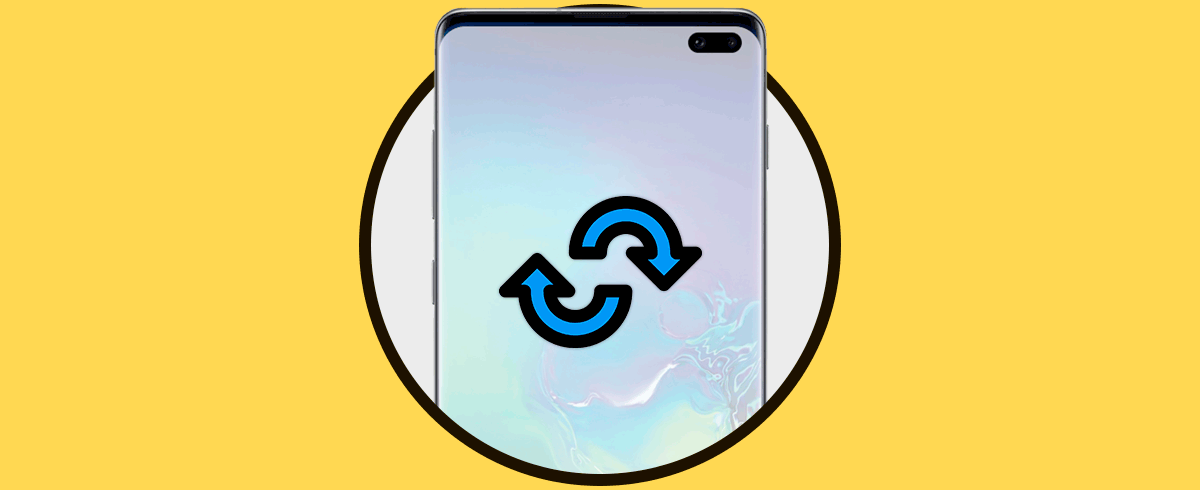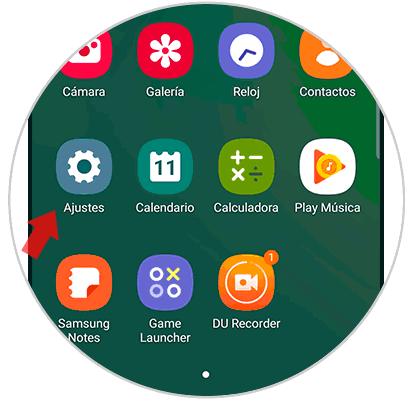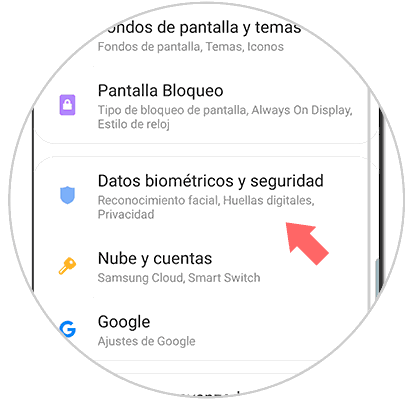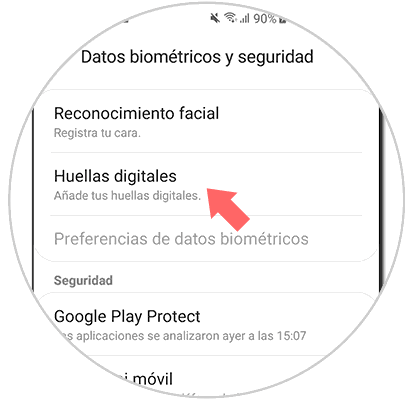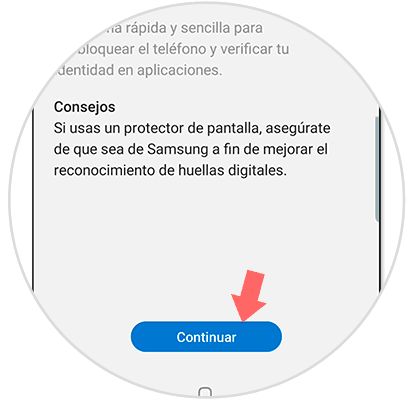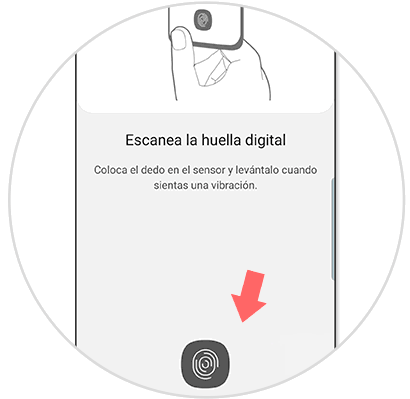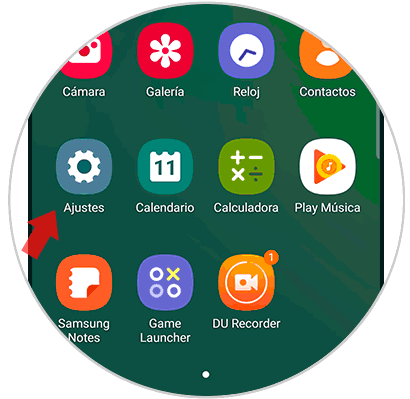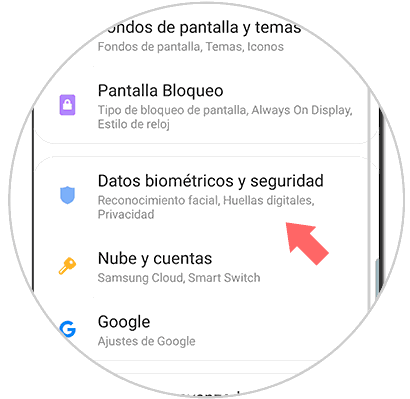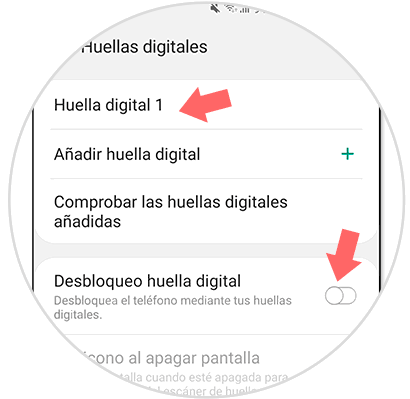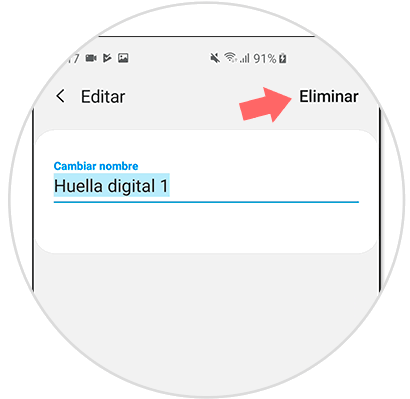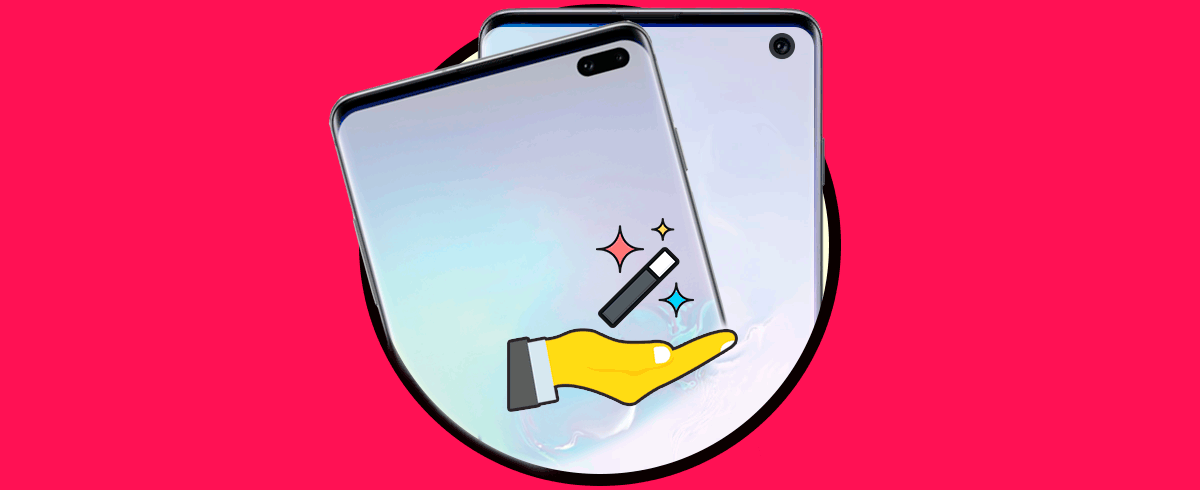Aunque muchos no lo creen, el Samsung Galaxy S10 Plus presenta uno de los métodos de seguridad más personalizados y seguros que existen. Ésta es la conocida huella dactilar, que es bastante utilizada por ser uno de los mejores modos de bloqueos actualmente a la hora de proteger la información que contiene un terminal móvil.
Ésta se caracteriza por requerir de la huella del propietario del teléfono para poder permitir el acceso al sistema del mismo, y la verdad es que hasta hace poco muy pocos teléfonos presentaban esta especificación, aunque hoy en dia se ha convertido en una de las más utilizadas por no decir la más. Lo mejor de todo es que puede ser activada muy fácilmente y es por esta razón que hoy en Solvetic explicaremos el proceso para realizarlo en el terminal Samsung Galaxy S10 de Android paso a paso.
Solo tienes que realizar los pasos que se presentaran a continuación en este vídeo y tutorial:
1. Cómo configurar y poner huella en Samsung Galaxy S10 Plus
Para iniciar, tienes que ir a la pantalla principal de tu dispositivo móvil, y ahí, debes acceder a la sección de “Ajustes” representada por el símbolo de una tuerca.
Seguidamente, tendrás que acceder a la opción de “Datos biométricos y seguridad” que se encuentra en la parte media del panel de alternativas que vas a ver.
Después de esto, debes proceder a escoger la opción de “Huellas digitales” para continuar.
Después, tienes que seguir el proceso que te indicará el asistente de seguridad. El primer paso es presionar y levantar consecutivamente la huella dactilar en el sensor.
Al concluir con el proceso, podrás ver en la pantalla que la huella habrá sido guardada exitosamente.
2. Cómo quitar y desactivar huella en el Samsung Galaxy S10 Plus
Para comenzar, tal como ya se mencionó, se tiene que ir a la opción de “Ajustes” de la pantalla principal del móvil.
Tienes que proceder a oprimir la pestaña de “Datos biométricos y seguridad” que puedes encontrar desplazándote hacia abajo en el menú donde aparecerás.
Como veras, se te ofrecerán dos alternativas, una de ellas es simplemente para simplemente desactivar de la huella en el sistema:
Y otra opción para eliminar de forma definitiva el registro de tu huella en el dispositivo móvil.
Como puedes observar el procedimiento en ambos casos es muy sencillo, simplemente siguiendo estos pocos pasos podrás activar o igualmente desactivar la característica de huella en tu Samsung Galaxy S10 Plus.